随着HTML5的日益普及,绘图工具——Canvas成为了前端工程师必备的技能之一。Canvas是一个HTML元素,是基于位图进行渲染的。利用Canvas,我们可以通过JavaScript代码动态地创建图像,可以实现制作游戏、绘制动画、做数据可视化等功能。在本文中,我们将深入探索Canvas的使用方法,让你感受HTML5中强大的绘图工具。
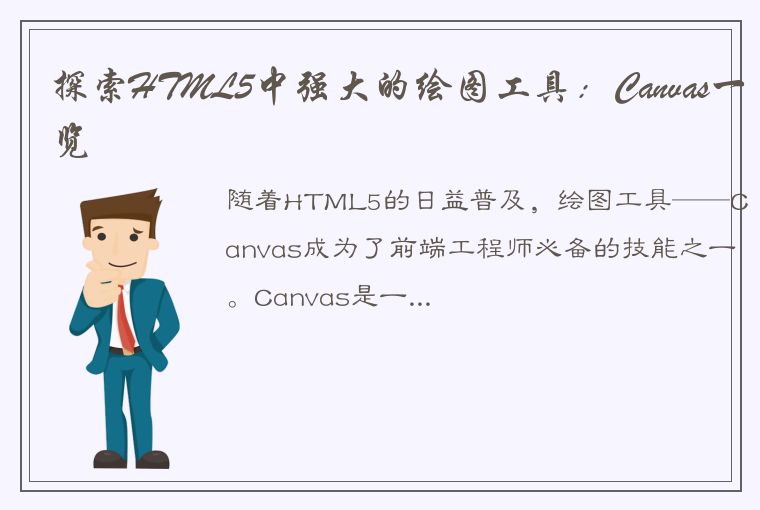
一、Canvas的基本概念
在初学Canvas的时候,我们需要了解一些基本概念:
1. 画布(Canvas):我们通过Canvas元素来创建画布,也可以在画布中绘制内容。
2. 上下文(context):上下文是一个对象,它提供了绘图API。通过context对象,我们可以在画布上绘制图形、文本和图像。
3. 坐标系:在Canvas绘制中坐标系有两种模式:屏幕坐标系和笛卡尔坐标系。默认是屏幕坐标系,其坐标系原点在画布左上角,x轴向右延伸,y轴向下延伸。而笛卡尔坐标系的x轴向右延伸,y轴向上延伸,其坐标原点在画布的中心点。
4. 样式(style):Canvas绘制时可以设置一些样式属性,包括填充色、边框颜色、线宽等等。
5. 图形绘制方法:Canvas可以绘制诸如矩形、圆形、线条、弧形、贝塞尔曲线、文本等形状。
二、Canvas的绘图方法
1、Canvas绘制矩形
绘制矩形是Canvas最基本的绘图操作之一,语法如下:
```
ctx.fillStyle = 'red';// 设置填充颜色
ctx.fillRect(10, 10, 150, 100);// 画矩形
```
fillStyle设置填充颜色,fillRect()方法用于绘制填充矩形,可以设置坐标和大小。
2、Canvas绘制圆形
绘制圆形也是Canvas中的基本操作之一,语法如下:
```
ctx.beginPath();// 开始路径
ctx.arc(75,75,50,0,Math.PI*2,true);// 绘制圆形
ctx.closePath();// 结束路径
ctx.fillStyle = 'blue';// 设置填充颜色
ctx.fill();// 填充颜色
```
常用的两个方法包括beginPath()和closePath()。arc()方法则用于绘制圆形,参数包括圆心位置、半径、起始角度和结束角度。
3、Canvas绘制线条
Canvas提供了多种绘制线条的方法,语法如下:
```
ctx.beginPath();// 开始路径
ctx.moveTo(20, 20);// 将笔触移动到起始点
ctx.lineTo(200, 200);// 画直线到新的坐标点
ctx.stroke();// 绘制直线
```
需要用到的方法包括beginPath()、moveTo()和lineTo()以及closePath()。其中,moveTo()方法设置初始点,lineTo()方法设置终点。在绘制完成后,使用stroke()方法来绘制线条。
4、Canvas绘制弧形
绘制弧形同样是Canvas中基础的操作,语法如下:
```
ctx.beginPath();// 开始路径
ctx.arc(75,75,50,0,Math.PI*2,true);// 绘制完整的圆
ctx.moveTo(110,75);// 移动到圆上的点
ctx.arc(75,75,35,0,Math.PI,false);// 反向绘制圆
ctx.moveTo(65,65);// 移动到绘制的点
ctx.arc(60,65,5,0,Math.PI*2,true);// 嘴
ctx.moveTo(95,65);
ctx.arc(90,65,5,0,Math.PI*2,true);// 嘴
ctx.stroke();// 绘制线条
```
同样需要用到beginPath()和closePath()方法。通过arc()方法,我们可以设置圆心位置、半径、起始角度和结束角度以及弧形方向。
5、Canvas绘制贝塞尔曲线
绘制贝塞尔曲线可以实现复杂的图形效果,语法如下:
```
ctx.beginPath();// 开始路径
ctx.moveTo(75,25);// 起点
ctx.quadraticCurveTo(25,25,25,62.5);// 控制点坐标(x1,y1), 终点坐标(x2, y2)
ctx.quadraticCurveTo(25,100,50,100);
ctx.quadraticCurveTo(50,120,30,125);
ctx.quadraticCurveTo(60,120,65,100);
ctx.quadraticCurveTo(125,100,125,62.5);
ctx.quadraticCurveTo(125,25,75,25); // 绘制圆弧
ctx.stroke();// 绘制线条
```
需要用到的方法包括beginPath()、quadraticCurveTo()以及closePath()。quadraticCurveTo()方法表示绘制二次曲线,需要指定控制点的坐标和终点的坐标。
Canvas提供了许多其他绘制图形的方法,这里不进行赘述,读者可以根据需要自行查阅官方文档。
三、Canvas的变换操作
Canvas提供了一些变换操作,包括平移(translate)、旋转(rotate)、缩放(scale)和矩阵变换(transform)。
1、Canvas平移操作
平移操作可以让图形沿着水平或垂直方向进行移动,语法如下:
```
ctx.translate(x, y);// 平移
```
在绘制图形前调用translate()方法,可以将图形沿着x轴方向移动x个单位,沿着y轴方向移动y个单位。
2、Canvas旋转操作
旋转操作可以使图形在画布上进行旋转,语法如下:
```
ctx.rotate(angle);// 旋转
```
rotate()方法接收一个角度参数,用于指定旋转的角度。默认是以画布左上角为旋转中心点。
3、Canvas缩放操作
缩放操作可以使图形在画布上进行缩放,语法如下:
```
ctx.scale(x, y);// 缩放
```
scale()方法接收两个参数,用于表示横向和纵向的缩放比例,参数为1则不缩放。
4、Canvas矩阵变换
除了上述三种变换操作,Canvas还提供了矩阵变换,可以进行更加复杂的变换操作。Canvas的矩阵变换有六种方法:transform, translate, rotate, scale, setTransform 和 resetTransform。
```
ctx.transform(a, b, c, d, e, f);
```
其中,a飞西翼缩放水平坐标、d表示垂直缩放坐标,b表示水平倾斜角度,c表示垂直倾斜角度,e初始水平坐标位移,f表示初始垂直坐标位移。
四、Canvas实战——实现动画效果
在实际应用中,我们可以通过Canvas制作一个包含动画效果的模块。以下是一个基于Canvas的简单动画实现:
```
var canvas = document.getElementById('myCanvas');// 获取Canvas元素
var ctx = canvas.getContext('2d');
var x = canvas.width/2;// 初始坐标x
var y = canvas.height/2;// 初始坐标y
var dx = 2;// x轴方向的变化量
var dy = -2;// y轴方向的变化量
var ballRadius = 10;// 球的半径
function drawBall() {// 画球
ctx.beginPath();
ctx.arc(x, y, ballRadius, 0, Math.PI*2);// 绘制球形
ctx.fillStyle = "#0095DD";
ctx.fill();
ctx.closePath();
}
function draw() {// 画图
ctx.clearRect(0, 0, canvas.width, canvas.height);
drawBall();
x += dx;
y += dy;
if(x + dx > canvas.width-ballRadius || x + dx < ballRadius) {
dx = -dx;
}
if(y + dy > canvas.height-ballRadius || y + dy < ballRadius) {
dy = -dy;
}
}
setInterval(draw, 10);// 刷新图像
```
以上代码实现了一个水平和垂直方向来回跳动的球。其基本思路是通过setInterval()方法不断地刷新画布,然后通过dx和dy来实现球的移动。当球到达画布边缘时,通过改变dx和dy的值来使球回弹。
五、总结
Canvas是HTML5中最强大的绘图工具之一,包括基本的图形绘制、变换操作以及动画逻辑实现。了解Canvas的操作可以让我们完成更复杂的数据可视化效果,也能够制作出非常炫酷的游戏和动画效果,开发出优秀的前端应用。对初学者而言,Canvas的学习过程中也需要实践和经验积累。最后,我们要强调的是,对Canvas这样的技术,一定要通过不断的实践和思考,将其熟练掌握,灵活运用。




 QQ客服专员
QQ客服专员 电话客服专员
电话客服专员